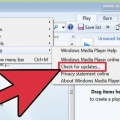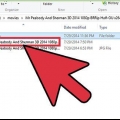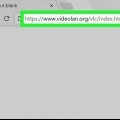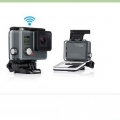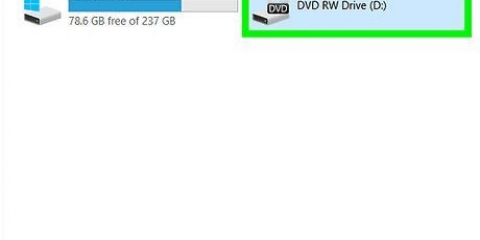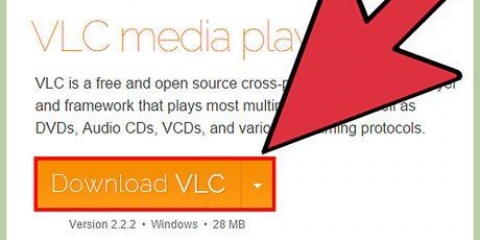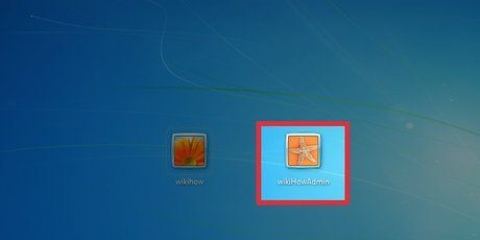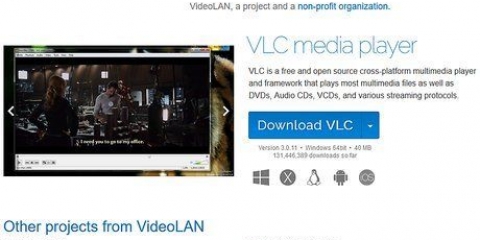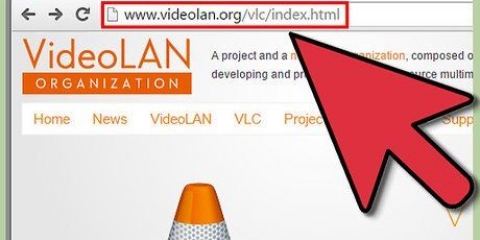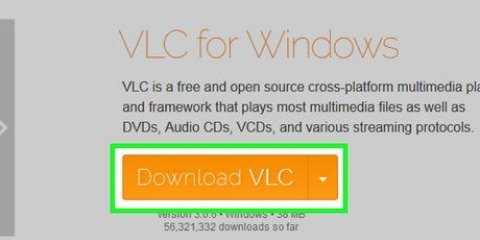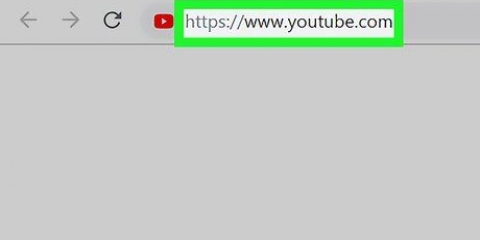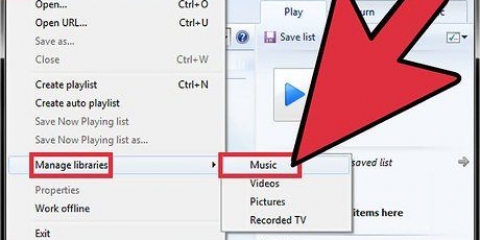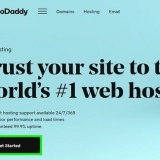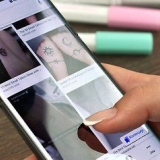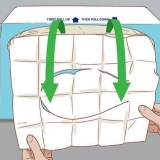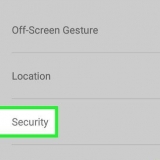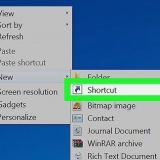as die DVD van `n ander streek is, is die kans goed dat die skyf nie sal speel nie. Dit is omdat streke in die DVD-spelers geënkodeer is om seerowery te voorkom. Om DVD`s van `n ander streek te speel, sal jy jou DVD-speler se firmware moet flits, wat nie aanbeveel word nie, tensy dit absoluut noodsaaklik is. As jy `n ander DVD-speler geïnstalleer het, kan dit dalk met Windows Media Player inmeng. Gebruik óf die ander DVD-speler óf verwyder daardie program sodat Windows Media Player weer behoorlik werk. Jou DVD-speler kan beskadig wees. As dit die geval is, benodig jy `n plaasvervanger. Sien Installeer `n DVD-stasie Vir meer inligting.






Jou DVD-speler mag net DVD`s van dieselfde streek speel. As jy probeer om `n invoer-DVD te speel, moet jy dalk `n bietjie dieper duik in die flits van jou DVD-speler se firmware. As jou DVD-speler nie werk nie, sal dit nie DVD`s kan speel nie. Jy sal dalk `n nuwe DVD-speler in hierdie geval moet installeer. lees Installeer `n DVD-stasie Vir meer inligting.
Speel 'n dvd met windows media player
Inhoud
Microsoft maak DVD-terugspeel `n bietjie verwarrend, want sommige weergawes van Windows ondersteun dit en ander nie. As jy Windows 8 of 10 gebruik, moet jy aparte sagteware daarvoor installeer. As jy Windows 7 gebruik, kan jy gewoonlik DVD`s speel sonder enige probleme. As jy XP of Vista gebruik, sal jy ook die beste resultaat kry deur `n ander speler te gebruik.
Trappe
Metode 1 van 3: Windows 10 en 8

1. Laai `n mediaspeler af. Windows 10 en 8 kom nie met ondersteuning vir DVD of Blu-Ray nie. Microsoft het ondersteuning vir videoterugspeel op optiese media gestaak, so dit is nie meer moontlik om DVD`s in Windows Media Player te speel nie. Daar is geen manier om dit te aktiveer sonder om vir die amptelike DVD-speler van die Windows Store te betaal nie, so jy sal `n ander mediaspeler soos VLC of MPC-HC nodig hê. Hierdie spelers bied ook baie meer robuuste ondersteuning vir ander videoformate, soos MKV. Microsoft het in die verlede `n opgradering na Windows 8 aangebied wat DVD-terugspeel weer moontlik gemaak het, maar dit is nie meer beskikbaar nie.
- VLC is een van die gewildste videospelers en kan DVD`s en verskeie Blu-Ray-skywe speel. U kan VLC gratis aflaai vanaf videolan.org/vlc. VLC is `n oopbron-speler en bevat geen advertensies of spyware nie.
- MPC-HC (Media Player Classic) is nog `n gewilde mediaspeler. Jy kan dit gratis aflaai vanaf mpc-hc.org. Soos VLC, is MPC-HC `n oopbronprogram en bevat geen reklameware nie.

2. Installeer die mediaspeler. Begin die installeerder na die aflaai om jou nuwe mediaspeler te installeer. Die meeste gebruikers kan die verstekinstellings verlaat. Die nuwe mediaspeler sal die verstekmediaspeler vir die meeste medialêers word, iets wat jy tydens installasie kan aanpas.

3. Voeg die DVD in wat jy wil kyk. Afhangende van jou instellings, sal jy dalk kennisgewings kry om jou nuwe mediaspeler te begin.

4. Maak die mediaspeler oop as jy nie gevra word om die program te begin nie. As jy nie `n boodskap kry om jou nuwe speler te begin wanneer jy die DVD insit nie, begin die program vanaf die Start-kieslys.

5. Maak die skyf oop. Klik op die Media- of Lêer-kieslys en kies Laai skyf. Kies die tipe skyf wat jy ingesit het (DVD, Blu-Ray) en kies die aandrywer. Die DVD sal begin speel.

6. As jy nie die skyf kan speel nie, gebruik die mediaspeler wat saam met jou DVD-speler gekom het. Die meeste DVD- en Blu-Ray-spelers kom met sagteware vir die afspeel van media. Jy kan hierdie programme gebruik as die skyf nie in `n derdeparty-speler werk nie. Dit is meer algemeen met Blu-Ray-skywe as met DVD`s, aangesien hulle meer swaar kopieerbeskerming het.
As jy nie die sagteware het wat saam met die DVD-speler gekom het nie, kan jy gewoonlik `n gratis weergawe op die vervaardiger se webwerf kry. Die sagteware is dalk reeds op jou rekenaar geïnstalleer en kan gevind word in die "Alle programme"-afdeling van die Start-kieslys of skerm.
Metode 2 van 3: Windows 7

1. Kontroleer die weergawe van Windows 7 wat jy gebruik. Windows 7 Home Premium, Ultimate en Enterprise het die vermoë om DVD`s te speel. Jy sal sonder enige probleme DVD`s in Windows Media Player kan speel. Home Basic en Starter het egter nie hierdie opsie nie, en jy benodig `n ander speler hiervoor.
- Jy kan vinnig sien watter weergawe van Windows jy het deur te druk ⊞ wen+pouse en kyk na die "Windows-weergawe"-afdeling in die Stelsel-venster wat verskyn.

2. Plaas die DVD in en maak Windows Media Player oop. As jy `n weergawe van Windows 7 gebruik wat DVD-terugspeel ondersteun, behoort jy daardie DVD sonder enige probleem in Windows Media Player of Windows Media Center te kan speel.

3. Vind uit waar die probleem lê wanneer `n DVD nie wil speel nie. Daar is `n paar redes waarom `n DVD dalk nie in Windows 7 speel nie:

4. Installeer `n derdeparty-speler as jy nie Windows Media Player kan kry om te werk nie. Daar is `n goeie kans dat `n program soos VLC-speler of MPC-HC `n DVD sal kan speel as dit nie met Windows Media Player werk nie. U kan VLC gratis aflaai vanaf videolan.org/vlc en MPC-HC vry van mpc-hc.org. Albei is oopbron- en spywarevry.
Sodra jy die program geïnstalleer het, gebruik dit om jou DVD te laai. Hierdie programme is van geen nut as die DVD van `n ander streek is nie, maar DVD`s van jou streek behoort gewoonlik nie `n probleem te wees nie.
Metode 3 van 3: Windows XP en Vista

1. Laai `n nie-Microsoft-videospeler af. Alhoewel jy `n kodekpakket of dekodeerder kan installeer om DVD-terugspeel in Windows Media Player moontlik te maak, kos dit geld of bevat dit reklameware. Dit is baie makliker om jou DVD`s in XP of Vista met `n ander mediaspeler te speel. Laat jou omtrent enige videoformaat speel, insluitend die gewilde MKV.
- Die twee bekendste spelers is VLC en MPC-HC. Albei is gratis, oopbron en bevat geen spyware nie. Jy kan VLC aflaai vanaf videolan.org/vlc en MPC-HC van mpc-hc.org.

2. Installeer die afgelaaide program. Begin die installeerder en volg die instruksies op die skerm. Geen van die programme sal spyware installeer as jy die sagteware direk vanaf die amptelike webwerf afgelaai het nie. Die meeste gebruikers kan die verstekinstellings onveranderd laat.

3. Voeg die DVD in wat jy wil kyk. Plaas die DVD in jou rekenaar se DVD-speler. Maak seker dat hierdie speler DVD`s kan speel.

4. Begin jou nuwe program as dit nie outomaties gebeur nie. Jy sal jou nuwe mediaspeler in die Start-kieslys of op jou lessenaar kan vind. Begin die program as dit nie outomaties gebeur wanneer jy die DVD insit nie.

5. Begin die DVD speel. Klik op die Speel-knoppie in jou mediaspeler om die DVD te speel. Jy sal dalk jou skyfstasie moet kies voordat jy DVD speel.

6. Vind uit waar die probleem lê wanneer `n DVD nie wil speel nie. Soms sal `n DVD net nie speel nie, om verskeie redes:
Artikels oor die onderwerp "Speel 'n dvd met windows media player"
Оцените, пожалуйста статью
Soortgelyk
Gewilde